Quels sont les meilleurs réglages de la valeur constante de la qualité RF dans HandBrake ?
Utilisez la meilleure valeur constante de qualité RF dans HandBrake pour obtenir le meilleur équilibre entre la qualité et la taille du fichier.
Le logiciel gratuit HandBrake offre aux utilisateurs de nombreux contrôles et outils pour transcoder les vidéos, dont le réglage de la qualité. Deux options sont disponibles sous Qualité, respectivement qualité constante et débit moyen. Avant de commencer à utiliser HandBrake pour convertir des DVD/vidéos avec la meilleure qualité, il est nécessaire de comprendre quelle est la différence entre la qualité constante et le débit moyen, quels sont les meilleurs paramètres RF de HandBrake pour les vidéos HD/4K, les DVD et les Blu-ray.
Table des matières
Partie 1. Qualité constante de HandBrake (RF/CRF) par rapport au débit moyen (kbps)
Choisir une qualité constante signifie que vous indiquez à HandBrake le niveau de qualité que vous souhaitez pour l'ensemble de votre vidéo. Ainsi, HandBrake utilisera un débit différent pour chaque partie de la vidéo afin d'atteindre la qualité donnée. En d'autres termes, en mode d'encodage basé sur la qualité constante, vous pouvez contrôler la qualité de sortie mais pas la taille du fichier, car le débit binaire est variable.
Choisir le débit moyen signifie que vous indiquez à HandBrake le débit que vous souhaitez. Lorsque vous utilisez le débit moyen, vous pouvez estimer la taille du fichier à l'aide d'une calculatrice mais vous perdez le contrôle de la qualité. Ce mode d'encodage n'est généralement pas recommandé, sauf si vous visez une taille de fichier spécifique.
Un autre avantage de la qualité constante est que l'encodage sera plus rapide, car il encode le fichier en une seule passe mais produit la même qualité qu'un encodage en 2 passes.
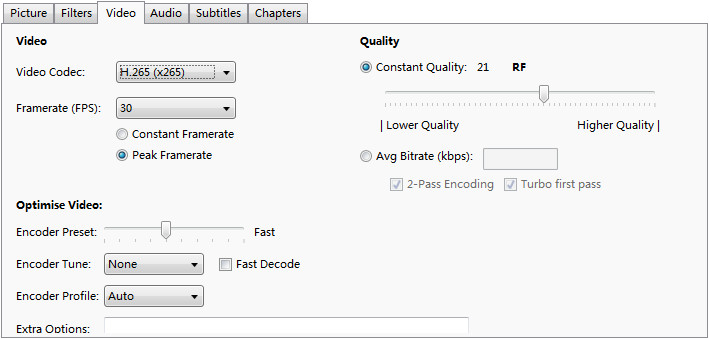
Partie 2. HandBrake - Les meilleurs réglages de qualité constante pour SD, HD, 4K, DVD, Blu-ray
La valeur RF de qualité constante va de 51 à 0. Plus la valeur RF est faible, plus la qualité est élevée. RF 51 signifie un encodage rapide mais une qualité extrêmement faible. RF 0 signifie un encodage très lent avec une compression sans perte. Faut-il donc régler RF sur 0 pour obtenir la meilleure qualité ? Non. En effet, vous vous retrouverez avec une vidéo plus grande que le fichier source sans aucune différence de qualité perçue. Laissez les données faire le travail. Nous avons déjà encodé un épisode de 43m8s avec RF 0 et RF 20, et nous nous sommes retrouvés avec des fichiers de 6,1GB et 254,6MB respectivement. Et nous ne voyons aucune différence de qualité entre eux.
Paramètres de qualité constante recommandés (valeurs RF) pour les encodeurs H.264 (x264) et H.265 (x265) :
- Vidéo en définition standard 480p/576p : RF 18 - 22 est une fourchette suggérée.
- Vidéo haute définition 720p : RF 19 - 23 est une fourchette suggérée.
- Vidéo haute définition complète 1080p : RF 20- 24 est une fourchette suggérée.
- Vidéo 2.7K/4K Ultra Haute Définition : RF 22 - 28 est une fourchette suggérée.
D'une manière générale, le RF 20 est adéquat pour les DVD et le RF 22 est un bon point de départ pour le traitement des vidéos de qualité HD Blu-ray.
Partie 3. Besoin d'un débit variable ? Pourquoi ne pas essayer les alternatives à HandBrake ?
Comme chacun le sait, le débit variable est bien meilleur que le CBR et l'ABR, la qualité et la taille étant parfaitement équilibrées. Cliquez ici pour voir la différence détaillée si vous êtes intéressé. Pourtant, HandBrake ne vous propose que le débit constant et le débit moyen, sans option de débit variable. Pire encore, HandBrake produit un fichier résultant avec perte (même si vous définissez CBR RF comme 0), pas de véritable conversion 100% sans perte.
Si vous êtes très exigeant sur la qualité de la vidéo de sortie, essayez Winxvideo AI, une alternative à HandBrake. Il est bien conçu avec le mode unique "Auto Copy" pour copier 1:1 les flux sans décodage et ré-encodage et vous donne la moindre perte de qualité (2%) sur les fichiers de transcodage grâce au paramètre de qualité VBR par défaut et au moteur avancé de haute qualité.
Mieux encore, il surpasse HandBrake avec sa page longue de formats vidéo d'entrée/sortie, supportant MKV, MP4, MOV, AVI, FLV, WMV, HEVC, 3GP, YouTube, AAC, FLAC, MP3, etc. tout format que vous nommez. L'accélération matérielle GPU de niveau 3 Intel QSV, AMD, NVIDIA CUDA/NVENC lui permet également de fonctionner 5 fois plus vite que HandBrake afin d'éviter les problèmes courants de HandBrake tels que le gel, le plantage, la conversion interminable des fichiers...
Vérifiez son paramètre de qualité VBR (par défaut), qui sera automatiquement coché après que vous ayez choisi un format de sortie.
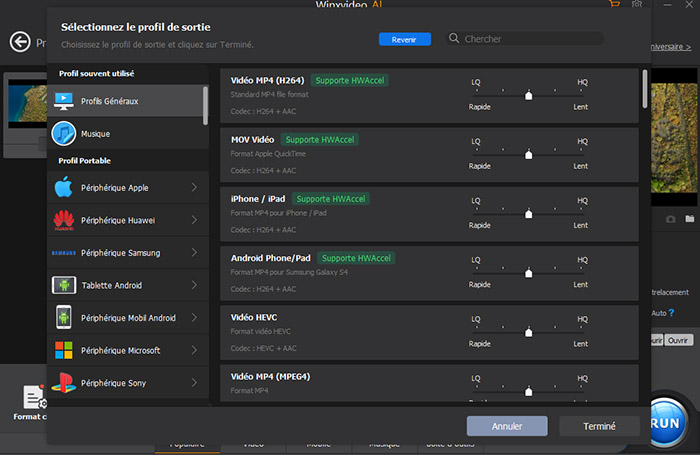
Mode Copie automatique et Moteur haute qualité, choisissez l'un des deux. Pour obtenir une copie 1:1 de votre vidéo sans transcodage, cochez manuellement le mode "Copie automatique" dans le coin inférieur droit de l'accueil principal. Activez manuellement le moteur haute qualité lorsque vous convertissez une vidéo avec transcodage du codec.
Lorsqu'il s'agit d'un programme permettant de ripper des DVD comme HandBrake, WinX DVD Ripper Platinum est absolument votre meilleur choix. Contrairement à HandBrake, qui ne peut traiter que les disques non cryptés, il permet de déchirer les DVD domestiques et commerciaux protégés contre la copie (WinX DVD Ripper Platinum ne prend actuellement pas en charge les Blu-ray). Et il vous permet de copier sans perte 1:1 un DVD vers une image ISO, un fichier MPEG-2 et un fichier MKV. Les sorties couvrent presque tous vos besoins, notamment MP4, MKV, MPEG4, H.264, H.265, MOV, FLV, WebM, AVI, WMV, 3GP, MP3, AAC, M4A et bien plus encore.
















